اکثر برنامههای تلفن برای عملکرد صحیح به اتصال اینترنت متکی هستند. هنگامی که خارج از محدوده Wi-Fi هستید، دادههای تلفن همراه این برنامهها را فعال نگه میدارند. با این حال، عوامل مختلفی از جمله اشکالات فنی، تنظیمات شبکه نادرست و مشکلات سیمکارت میتوانند منجر به عدم عملکرد دادههای تلفن همراه شوند. در این راهنما عیبیابی از سلام دنیا، شما با نحوه بازیابی اطلاعات تلفن همراه در دستگاههای اندروید و iOS و رفع مشکل کار نکردن دیتا موبایل آشنا خواهید شد. با روشهای سادهای همچون تغییر حالت هواپیما و راهاندازی مجدد تلفن شروع میکنید و سپس به تکنیکهای پیشرفتهتری از جمله تنظیمات APN، پیکربندی شرکت مخابراتی و نرمافزار سیستم میپردازید.
دلیل کار نکردن داده تلفن همراه چیست؟
اگر برنامههای ایفون یا اندروید شما روی دادههای تلفن همراه کار نمیکنند یا نمیتوانید دسکتاپ خود را به نقطه اتصال گوشی خود وصل کنید ، دلایل زیر وجود دارد:
- مشکلات فنی : نرم افزار یا سیستم عامل تلفن شما ممکن است به طور تصادفی دچار مشکل شده و مانع از اتصال دستگاه به ارائه دهنده شبکه شما شود.
- قطع سرویس : شرکت مخابراتی شما ممکن است در منطقه شما دچار نقص سیستم شود.
- محدودیتهای طرح داده : اگر در یک طرح داده هستید یا محدودیتهای هر ویژگی ذخیرهسازی داده را در تلفن خود حذف کردهاید، ممکن است به سهمیه خود رسیده باشید.
- تنظیمات APN نادرست : دستورالعملهای شرکت مخابراتی شما برای اتصال به دادههای تلفن همراه - که تنظیمات APN (نام نقطه دسترسی) نامیده میشود - ممکن است نادرست باشد.
- خطاهای سیم کارت : یک سیم کارت شل یا آسیب دیده ممکن است باعث ایجاد مشکلات ارتباطی با شرکت مخابراتی تلفن همراه شما شود.
- تنظیمات شبکه خراب : پیکربندی شبکه تلفن شما ممکن است خراب شده باشد و از برقراری اتصال داده تلفن همراه جلوگیری کند.
حتما بخوانید: آموزش تصویری اتصال اینترنت گوشی به لپ تاپ با کابل usb
چرا اینترنت گوشی وصل نمیشه
مشکلات رایج برنامه ها و داده تلفن همراه
مشکلات داده تلفن همراه را می توان در یک برنامه یا مجموعه ای از برنامه ها جدا کرد. در اینجا دلیل آن است:
- مشکلات مجوز : برخلاف Wi-Fi، برنامهها برای کار روی داده تلفن همراه به مجوزهای خاصی نیاز دارند. بررسی تنظیمات تلفن همراهتان به شما کمک میکند تا تشخیص دهید که آیا این مشکل است یا خیر.
- برنامههای قدیمی : نسخههای قدیمی برنامهها به دلیل خطاهای فنی و سازگاری ممکن است با اتصال مشکل داشته باشند. نصب آخرین به روز رسانی برنامه می تواند از آن جلوگیری کند.
- استفاده از داده های پس زمینه : یکی دیگر از عواملی که باید در نظر گرفته شود، استفاده از داده های پس زمینه است. توقف هرگونه بارگیری سنگین یا غیرفعال کردن بهروزرسانیهای خودکار از طریق دادههای سلولی میتواند پهنای باند را آزاد کند.
- خرابی حافظه پنهان : برنامهها دادههای حافظه پنهان (مانند تصاویر) را برای سرعت بخشیدن به کارها ذخیره میکنند، اما در صورت خراب شدن این دادهها ممکن است با مشکلات بارگیری نیز مواجه شوید. راه حل این است که داده های کش را در زمانی که این اتفاق می افتد پاک کنید.
دلیل متصل نشدن مسنجر به داده تلفن همراه
فیسبوک مسنجر و سایر برنامههای پیامرسانی ممکن است گاهی اوقات در اتصال به دادههای تلفن همراه در تلفن شما با مشکل مواجه شوند. دلایل احتمالی شامل مشکلات مجوز، تداخل با نسخههای جدیدتر نرمافزار سیستم و خرابی حافظه پنهان است.
1. متصل کردن مسنجر به داده تلفن همراه از طریق فعال کردن مجوزهای داده
اگر فیسبوک مسنجر اجازه استفاده از دادههای تلفن همراه را نداشته باشد بدون Wi-Fi کار نمیکند.
در اندروید:
- برنامه تنظیمات را باز کنید.
- به Apps > Messenger بروید .
- روی استفاده از داده تلفن همراه ضربه بزنید و سوئیچهای کنار دادههای پسزمینه و مصرف داده نامحدود را فعال کنید .
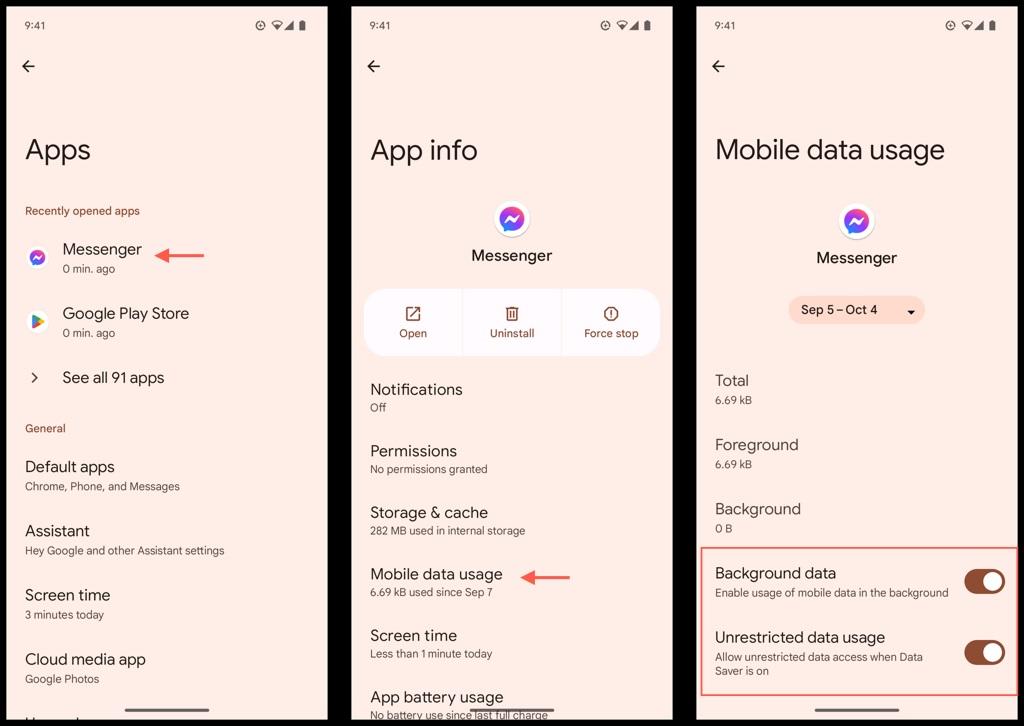
در آیفون:
- برنامه تنظیمات را باز کنید.
- روی Cellular ضربه بزنید .
حتما بخوانید: نحوه نمایش سرعت اینترنت در نوار وضعیت گوشی سامسونگ
- در بخش Cellular Data ، مسنجر را پیدا کنید و سوئیچ کنار آن را فعال کنید.
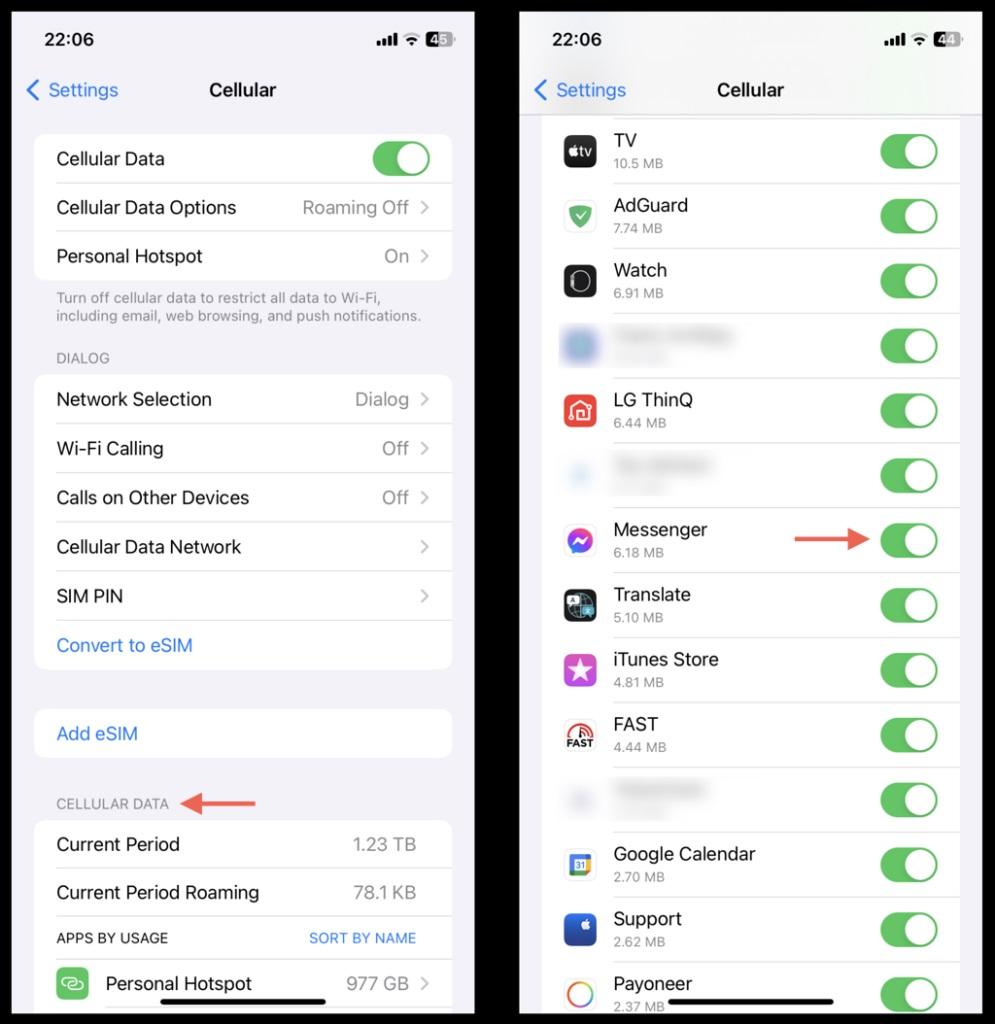
2. متصل کردن مسنجر به داده تلفن همراه از طریق به روز رسانی فیس بوک مسنجر
بهروزرسانیهای جدید مسنجر میتواند شامل رفع اشکالهای شناختهشدهای باشد که بر اتصال تأثیر میگذارند، بنابراین آنها را بررسی و نصب کنید. برای به روز رسانی فیس بوک مسنجر به آخرین نسخه آن:
- Play Store یا App Store را باز کنید.
- مسنجر را جستجو کنید و از صفحه فروشگاه آن بازدید کنید.
- اگر بهروزرسانی وجود دارد، روی بهروزرسانی ضربه بزنید.
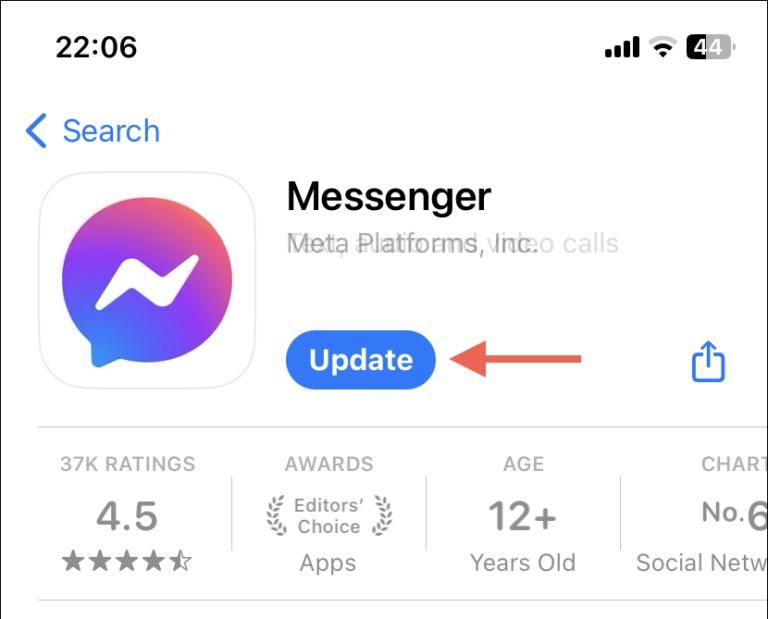
3. متصل کردن مسنجر به داده تلفن همراه از طریق پاک کردن کش برنامه مسنجر
اگر مسنجر همچنان از طریق داده تلفن همراه به اشتباه کار می کند، حافظه پنهان آن را پاک کنید. اندروید این فرآیند را بسیار ساده می کند، اما تنها راه برای انجام این کار در آیفون، تخلیه و نصب مجدد برنامه است.
در مسنجر اندروید:
- برنامه تنظیمات را باز کنید و به Apps > Messenger بروید .
- روی Storage & cache ضربه بزنید.
- روی Clear cache ضربه بزنید.
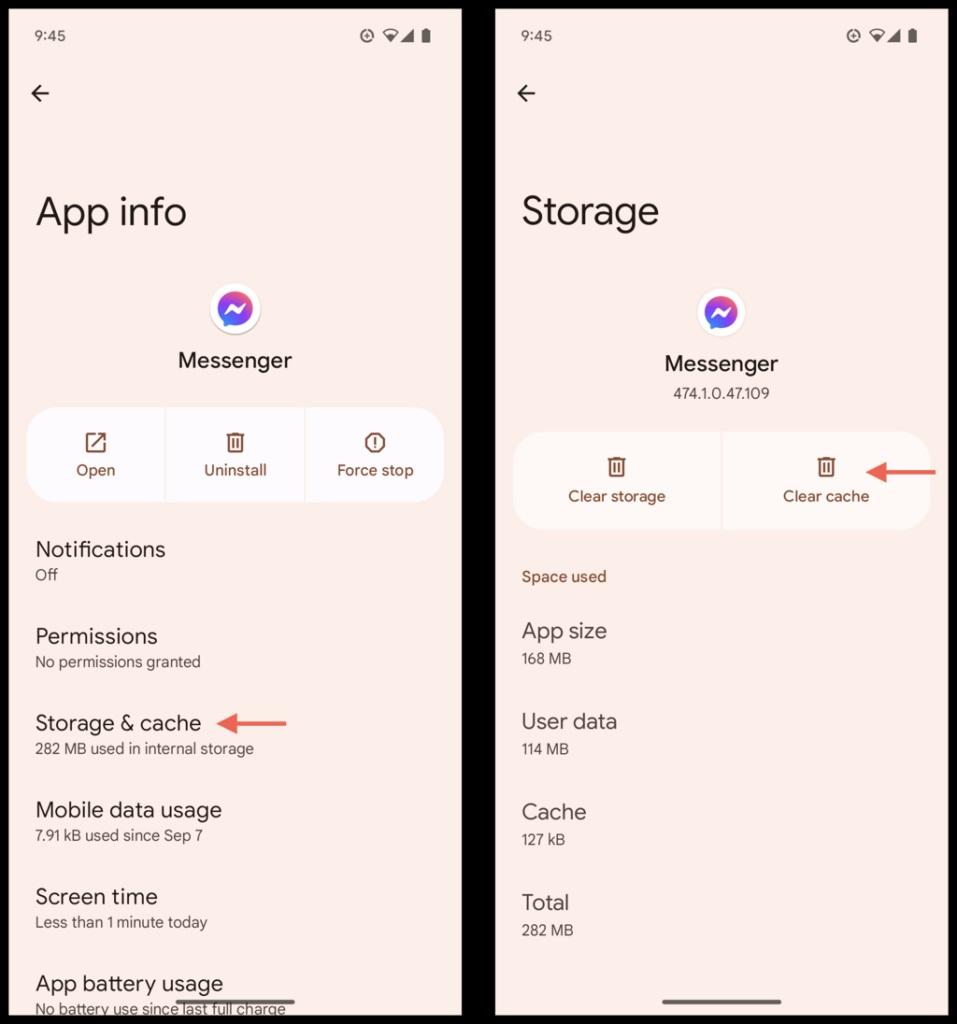
در مسنجر در آیفون:
- برنامه Settings را باز کنید و به General > iPhone Storage > Messenger بروید .
- روی Offload App ضربه بزنید و چند ثانیه صبر کنید.
حتما بخوانید: چگونه مصرف اینترنت موبایل در اسپاتیفای (spotify) را کاهش دهیم؟
- روی نصب مجدد برنامه ضربه بزنید.
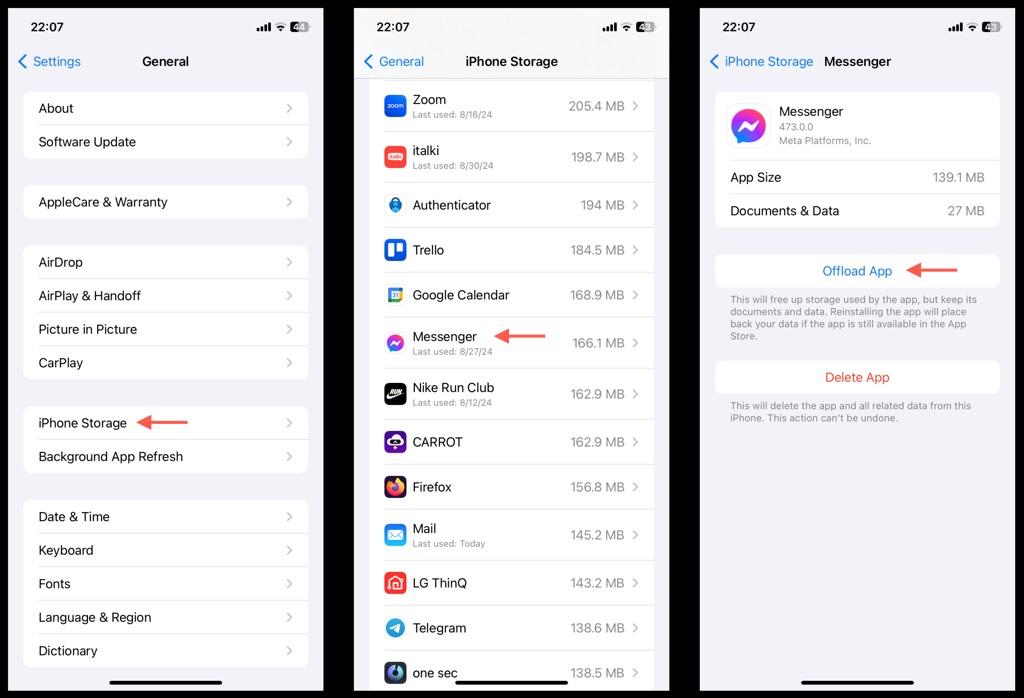
نحوه رفع مشکل کار نکردن دیتا موبایل
اگر دادههای تلفن همراه در همه برنامههای تلفن شما کار نمیکند، چک لیست زیر را اجرا کنید تا مشکلات اتصال جزئی را رد کنید. اگر مشکل ادامه داشت، روی مراحل عیبیابی که در ادامه میآید کار کنید.
- فعال کردن داده تلفن همراه : به Settings > Network & internet > [Carrier name] (Android) یا Settings > Cellular > Cellular Data (iPhone) بروید و مطمئن شوید که داده تلفن همراه فعال است.
- تغییر حالت هواپیما : مرکز کنترل یا صفحه تنظیمات سریع را باز کنید، روی نماد حالت هواپیما ضربه بزنید ، سپس دوباره روی آن ضربه بزنید تا سخت افزار شبکه تلفن خود را تازه کنید.
- تلفن خود را راه اندازی مجدد کنید : راه اندازی مجدد سیستم اشکالات موجود در نرم افزار و سیستم عامل را برطرف می کند— دکمه های روشن /خاموش و افزایش صدا را فشار دهید و روی Restart (Android) ضربه بزنید یا به تنظیمات > عمومی > خاموش کردن (iPhone) بروید.
- Wi-Fi را غیرفعال کنید : ممکن است تلفن شما به یک نقطه اتصال Wi-Fi دور متصل شود و با داده تلفن همراه تداخل ایجاد کند. Wi-Fi را از طریق مرکز کنترل یا صفحه تنظیمات سریع خاموش کنید و ببینید آیا این کمک می کند.
- بهبود قدرت سیگنال : یک سیگنال ضعیف می تواند داده تلفن همراه را مختل کند.به منطقه ای با اتصال بهتر بروید. نکته-اگر داخل ساختمان هستید، سعی کنید بیرون بروید.
- بررسی قطعی ها : قطعی ممکن است رخ دهد. دستههای رسانههای اجتماعی شرکت مخابراتی خود را برای بهروزرسانی بررسی کنید، یا وارد حساب شرکت مخابراتی خود شوید تا ببینید آیا هشدار قطع شبکه در منطقه محلی شما وجود دارد یا خیر.
- محدودیتهای داده و مشکلات صورتحساب را بررسی کنید : به حساب شرکت مخابراتی خود مراجعه کنید و محدودیتهای داده یا مشکلات مربوط به اطلاعات صورتحساب خود را بررسی کنید.
توجه : دستورالعملهای مبتنی بر اندروید زیر از یک Google Pixel است که دارای Android 14 است. اگر از تلفن سامسونگ استفاده میکنید، راهنمای عیبیابی داده تلفن همراه سامسونگ ما را برای دستورالعملهای خاص دستگاه بررسی کنید.
1. رفع مشکل کار نکردن دیتا موبایل از طریق بازنشانی تنظیمات APN
تنظیمات APN گوشی شما چیزی است که دستگاه را به شبکه تلفن همراه شرکت مخابراتی شما متصل می کند. آنها را به حالت پیش فرض خود برگردانید تا هرگونه تغییری که می تواند باعث ایجاد مشکل شود، لغو شود.
در اندروید:
- برنامه تنظیمات را باز کنید و روی شبکه و اینترنت ضربه بزنید .
- روی نماد چرخ دنده در کنار شبکه اپراتور خود ضربه بزنید و نامهای نقطه دسترسی را انتخاب کنید .
- روی نماد More در بالا سمت راست ضربه بزنید و Reset to default را انتخاب کنید.
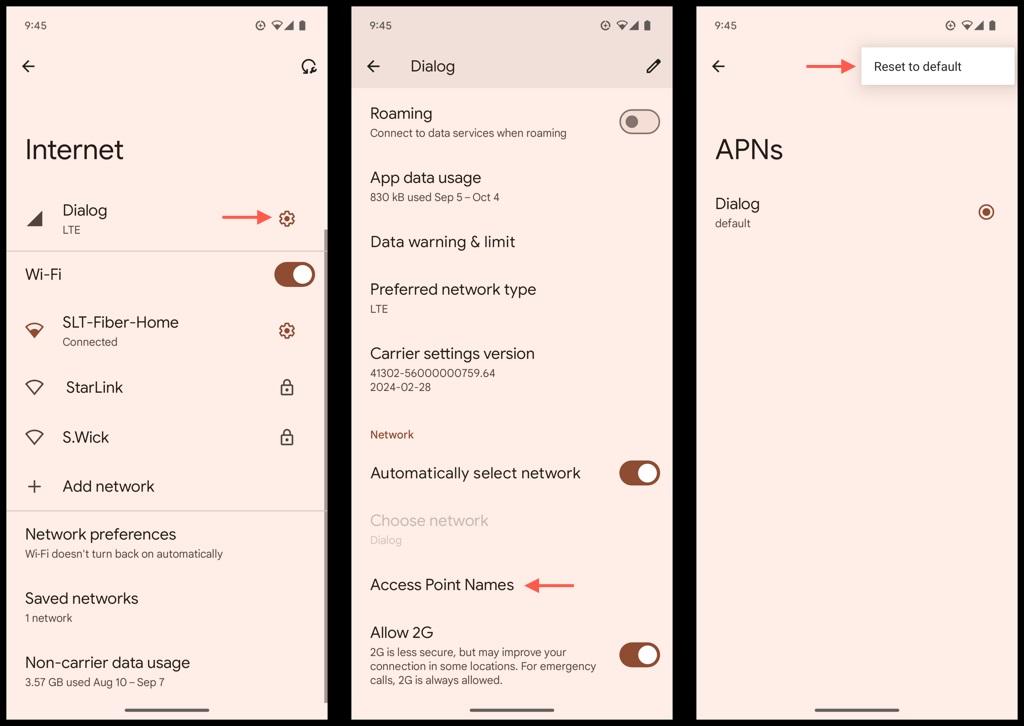
در آیفون:
- برنامه تنظیمات را باز کنید و روی Cellular ضربه بزنید.
- روی Cellular Data Network ضربه بزنید .
حتما بخوانید: نحوه اتصال اینترنت گوشی به مانیتور ماشین
- روی Reset Settings ضربه بزنید.
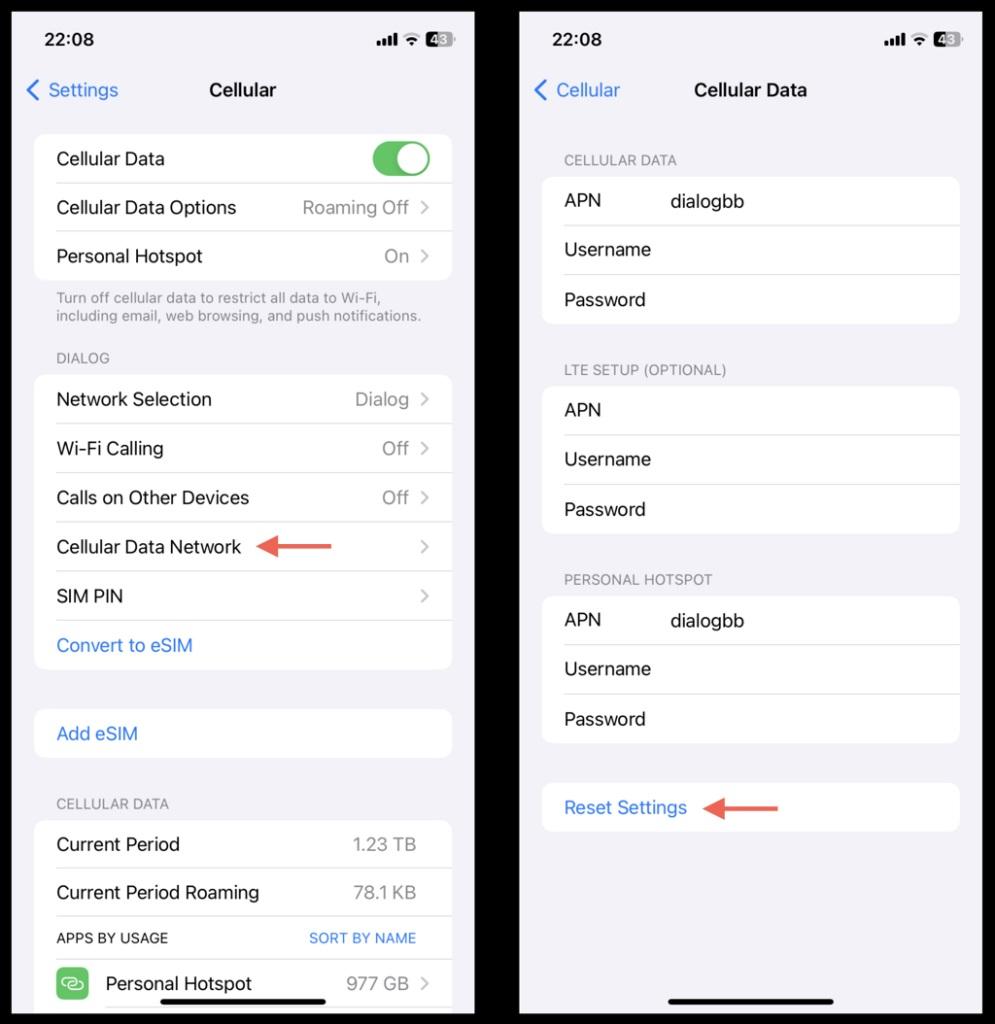
2. رفع مشکل کار نکردن دیتا موبایل از طریق به روزرسانی تنظیمات شرکت مخابراتی
تنظیمات مخابراتی قدیمی در دستگاههای iOS میتواند باعث ایجاد مشکل در دادههای تلفن همراه شود. بررسی کنید آیا بهروزرسانی معلقی وجود دارد که میتواند مشکل را برطرف کند. برای انجام بهروزرسانی تنظیمات شرکت مخابراتی در آیفون:
- برنامه تنظیمات را باز کنید و به General > About بروید .
- به قسمتی که جزئیات شرکت مخابراتی شما را نمایش می دهد به پایین بروید.
- حداقل یک دقیقه صبر کنید — در صورت دریافت اعلانی در مورد به روز رسانی، روی Update ضربه بزنید.
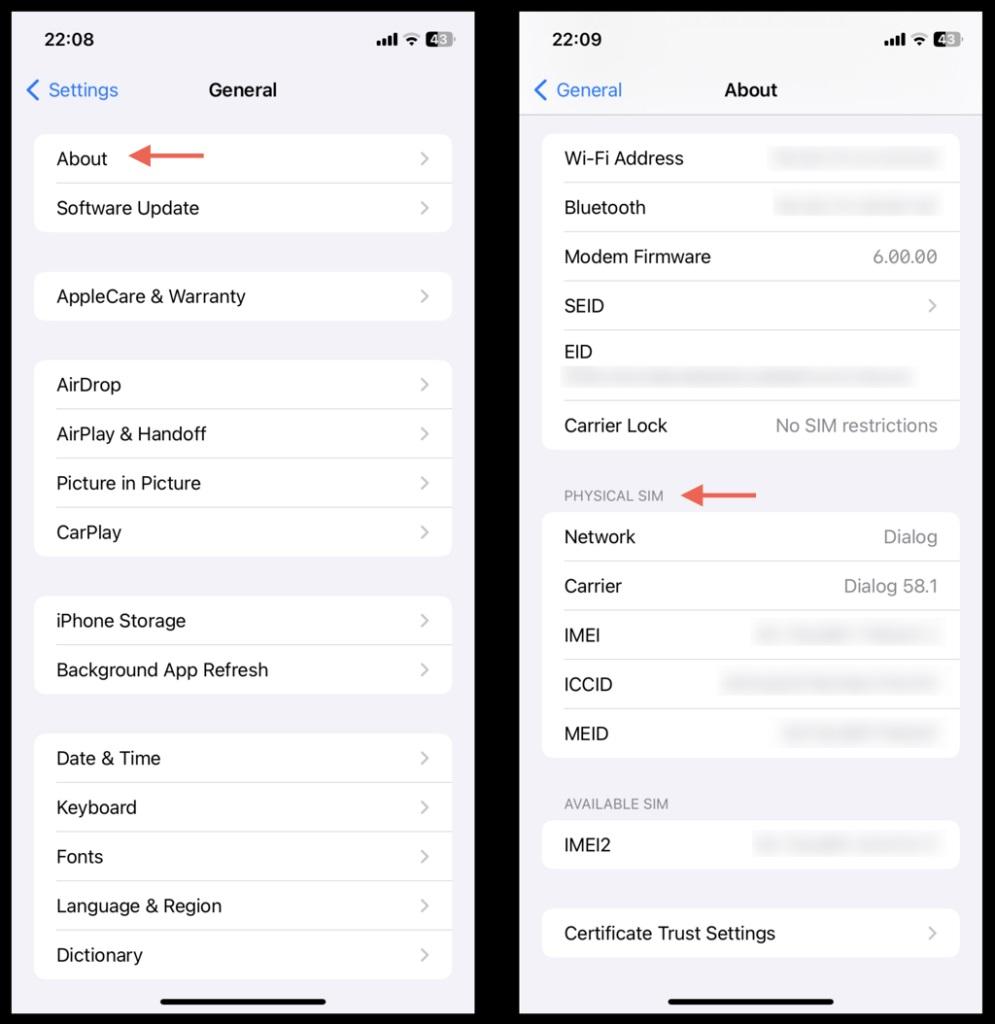
3. رفع مشکل کار نکردن دیتا موبایل از طریق چک کردن سیم کارت
اگر تلفن شما به طور کامل به شرکت مخابراتی شما متصل نشد، سیم کارت را بیرون بیاورید، آن را از نظر آسیب بررسی کنید و دوباره آن را به درستی در آن قرار دهید.
- برای جدا کردن سینی سیم کارت از ابزار اجکتور سیم کارت استفاده کنید.
- سیم کارت را بیرون بیاورید و کانکتورهای فلزی آن را بررسی کنید—در صورت مشاهده هر گونه خراش عمیق با شرکت مخابراتی خود برای تعویض تماس بگیرید.
- سیم کارت را روی سینی قرار دهید و دوباره آن را وارد کنید.
4. رفع مشکل کار نکردن دیتا موبایل از طریق بازنشانی تنظیمات شبکه
بازنشانی پیکربندی شبکه تلفن شما، تنظیمات تلفن همراه خراب را به پیشفرض کارخانه باز میگرداند. در طول فرآیند به جز شبکههای Wi-Fi و گذرواژههای ذخیرهشده، دادهها را از دست نخواهید داد.
حتما بخوانید: روش تغییر نام آداپتور شبکه وای فای (Wi-Fi) در ویندوز 11
در اندروید:
- برنامه تنظیمات را باز کنید.
- به System > Reset options بروید .
- روی Reset Network Settings ضربه بزنید .
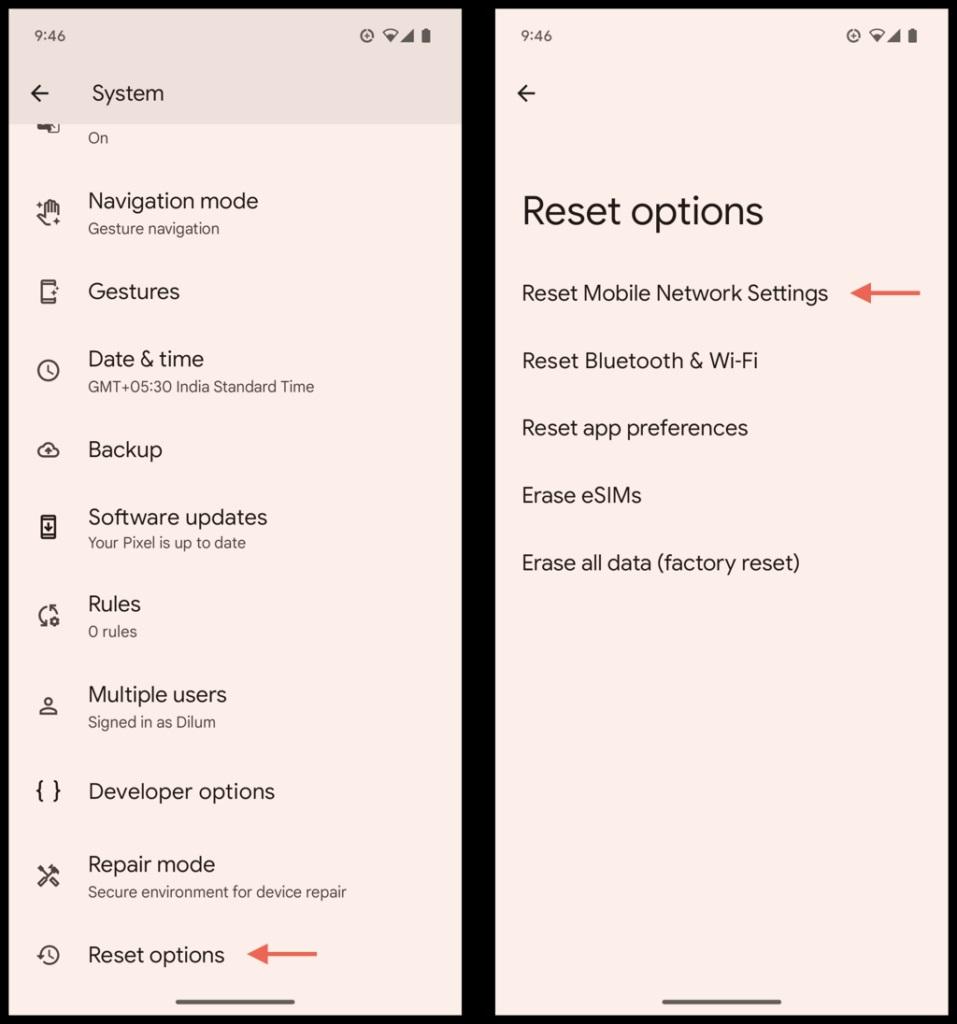
در آیفون:
- برنامه تنظیمات را باز کنید.
- به General > Transfer or Reset iPhone > Reset بروید .
- روی Reset Network Settings ضربه بزنید .
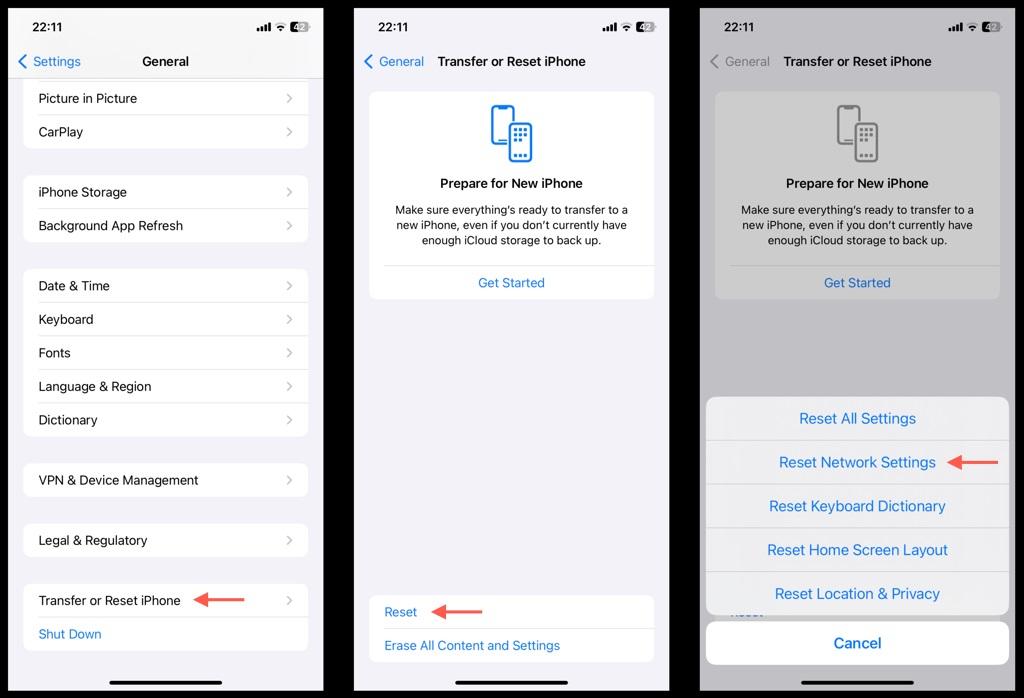
5. رفع مشکل کار نکردن دیتا موبایل از طریق به روزرسانی نرم افزار سیستم
اجرای یک نسخه قدیمی از اندروید و iOS میتواند باعث انواع مشکلات از جمله مشکلات اتصال به داده تلفن همراه شود. هر بهروزرسانی نرمافزاری در انتظار سیستم را نصب کنید و بررسی کنید که آیا تفاوتی ایجاد میکند یا خیر.
در اندروید:
- برنامه تنظیمات را باز کنید.
- به System > Software Updates > System Update بروید .
- اگر بهروزرسانی معلقی وجود دارد، روی Install now ضربه بزنید.
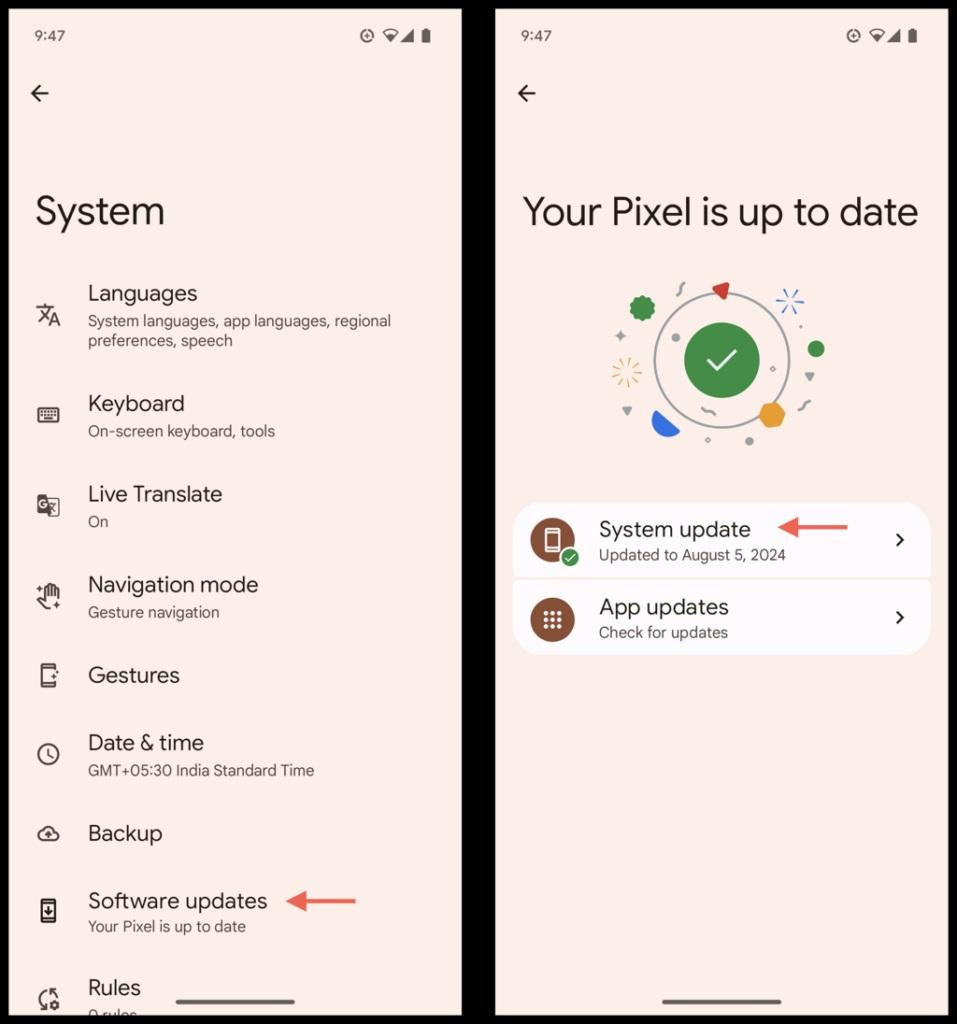
در آیفون:
- برنامه تنظیمات را باز کنید.
- به General > Software Update بروید .
حتما بخوانید: تفاوت های جدیدترین تکنولوژی اینترنت پرسرعت موبایل 5G و 4G LTE
- برای نصب بهروزرسانیهای موجود، روی Update Now ضربه بزنید .
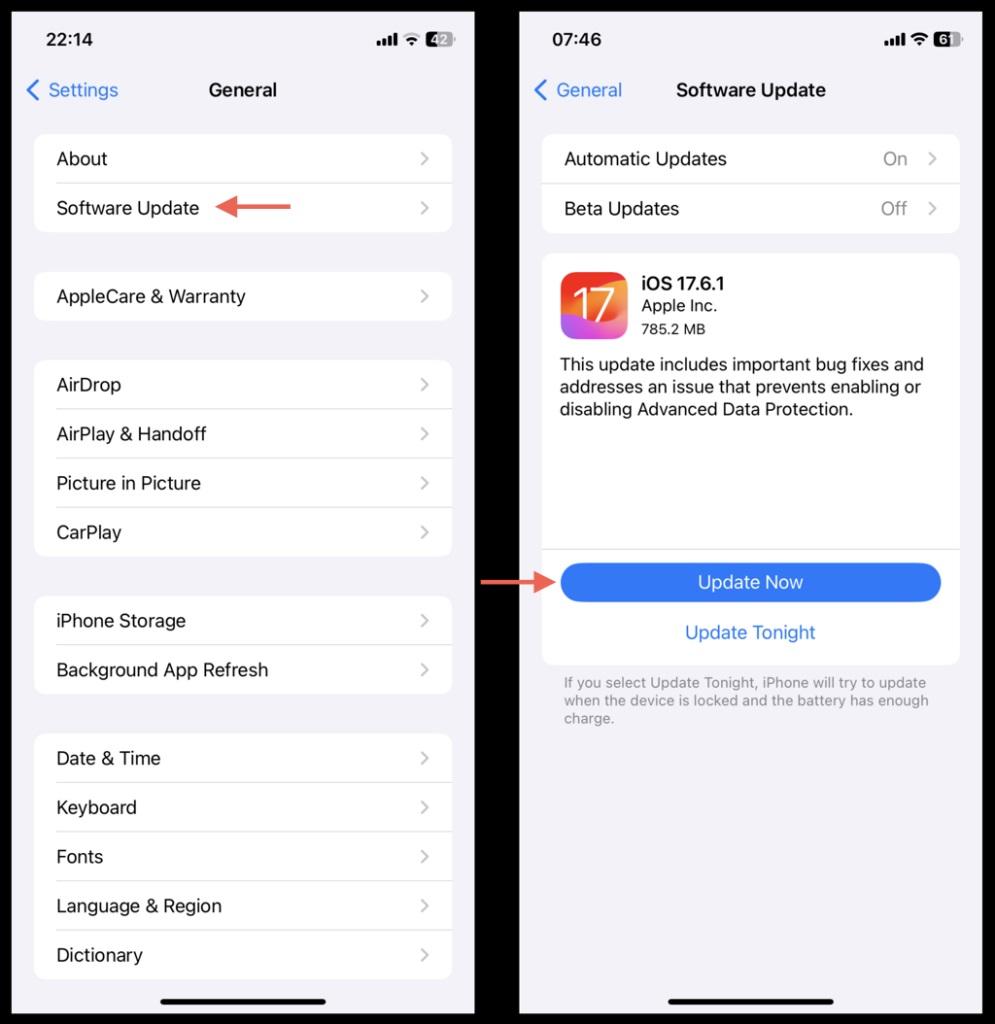
6. رفع مشکل کار نکردن دیتا موبایل از طریق بررسی محدودیت های داده سلولی
در اندروید، هرگونه محدودیت در استفاده از داده تلفن همراه توسط نرم افزار سیستم را بررسی کنید. برای انجام آن:
- برنامه تنظیمات را باز کنید، به برنامه ها > اینترنت بروید و روی نماد چرخ دنده در کنار نام شرکت مخابراتی خود ضربه بزنید.
- روی داده هشدار و محدودیت ضربه بزنید .
- هر گونه محدودیت داده را غیرفعال کنید یا آنها را افزایش دهید.
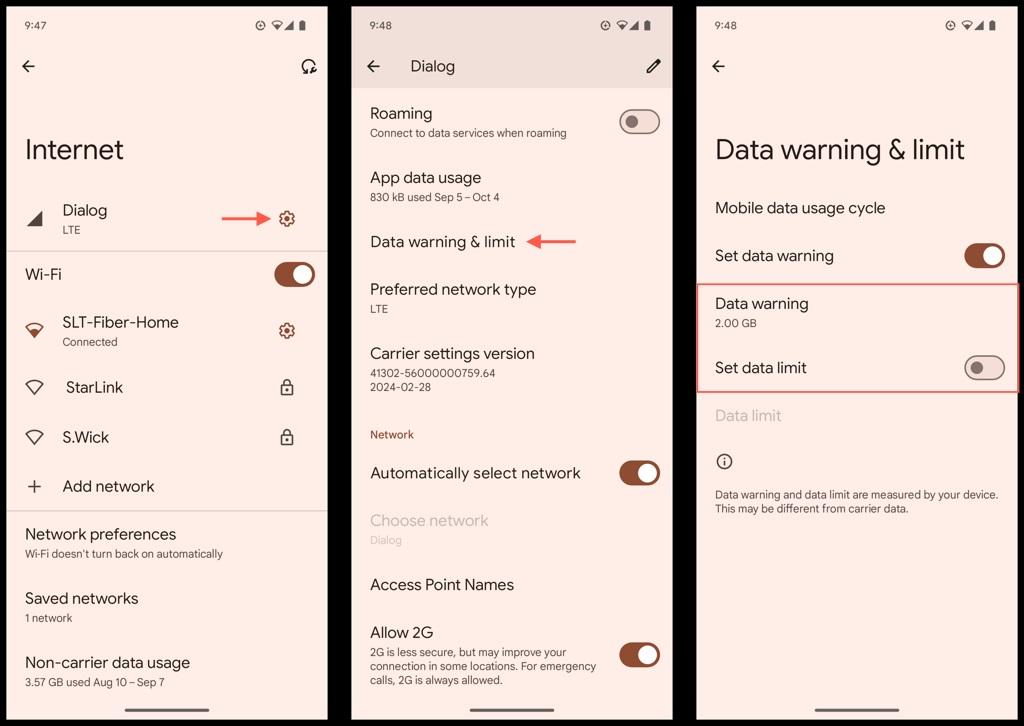
7. رفع مشکل کار نکردن دیتا موبایل از طریق تنظیم مجدد کارخانه دستگاه تلفن همراه
بازنشانی کارخانه ای تلفن شما می تواند مشکلات اساسی اساسی را حل کند که مانع از استفاده از داده تلفن همراه می شود. با این حال، بر خلاف بازنشانی تنظیمات شبکه، این فرآیند همه دادهها را پاک میکند — یک نسخه پشتیبان ایجاد کنید تا بتوانید همه چیز را پس از آن بازیابی کنید.
سیستم اندروید:
- برنامه تنظیمات را باز کنید.
- به System > Reset options بروید .
حتما بخوانید: آموزش تنظیمات و تغییر DNS در گوشی اندروید و آیفون
- روی پاک کردن همه داده ها (بازنشانی به تنظیمات کارخانه) ضربه بزنید.
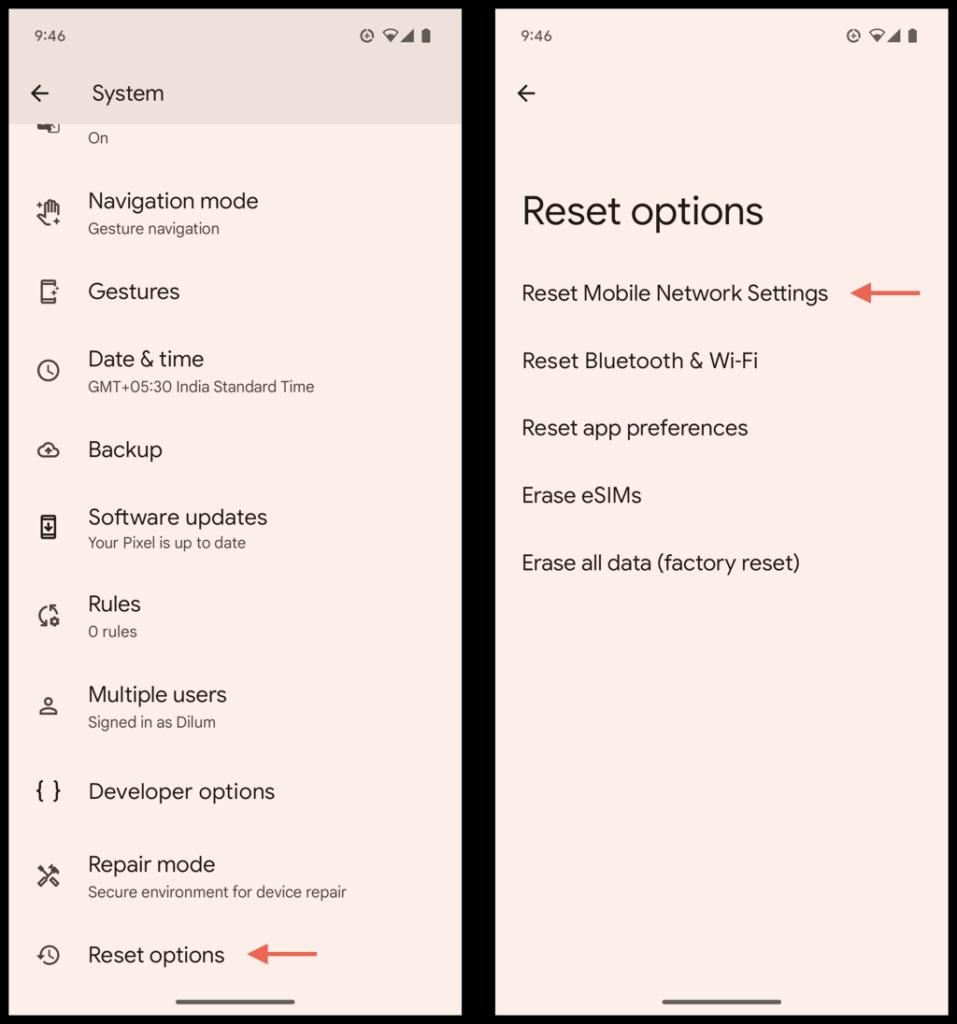
سیستم آیفون:
- برنامه تنظیمات را باز کنید.
- به General > Transfer or Reset iPhone > Reset بروید .
- روی Reset All Settings ضربه بزنید.
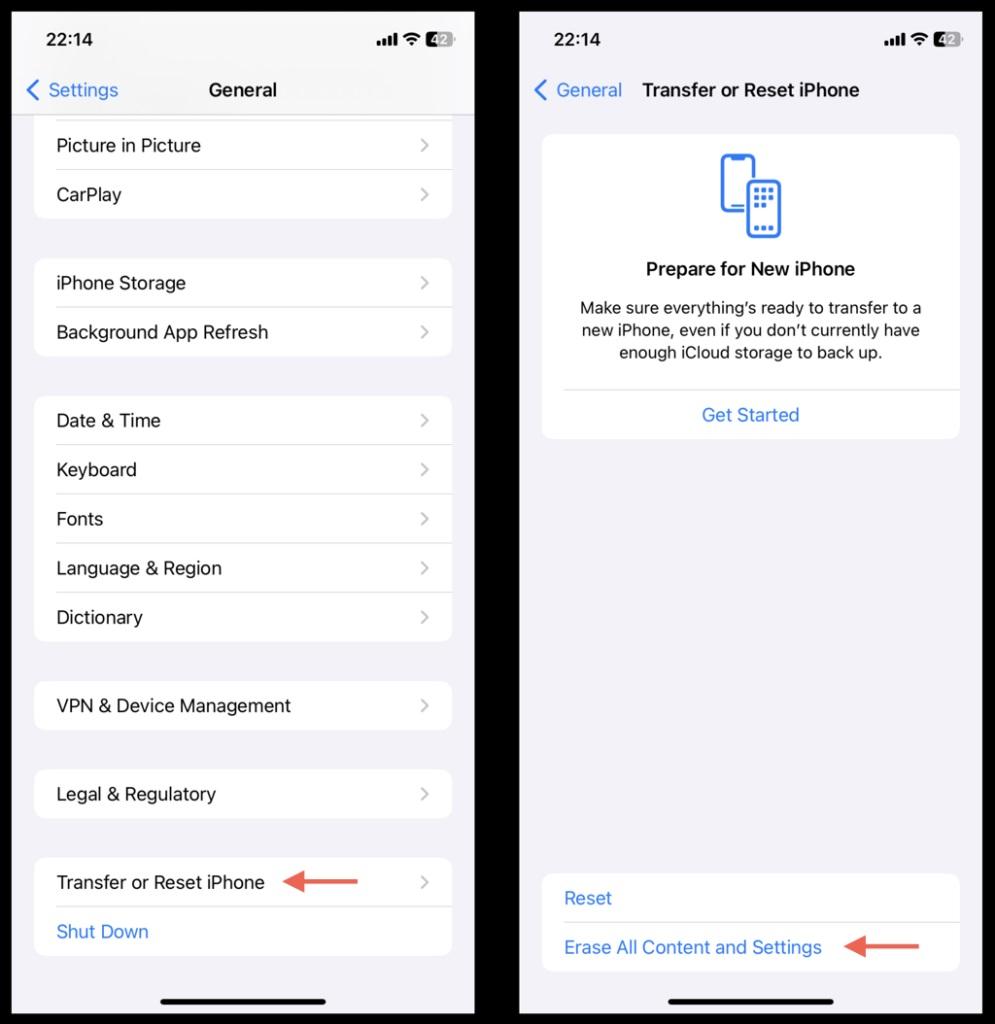
سخن آخر
در بیشتر موارد، راهحلهای سریع مانند تغییر حالت هواپیما یا راهاندازی مجدد سیستم میتواند به سرعت دادههای تلفن همراه را دوباره به کار بیاندازد. در صورت عدم موفقیت، به اقدامات پیشرفتهتر عیبیابی مانند بازنشانی تنظیمات APN، بهروزرسانی نرمافزار سیستم یا بازنشانی کارخانهای دستگاه بروید. اگر مشکل همچنان ادامه داشت، تنها گزینه شما این است که برای کمک با خدمات پشتیبانی مشتری شرکت مخابراتی خود تماس بگیرید.
مطالب مرتبط:
رفع مشکل باز شدن خودکار سایت در مرورگر اینترنت سامسونگ

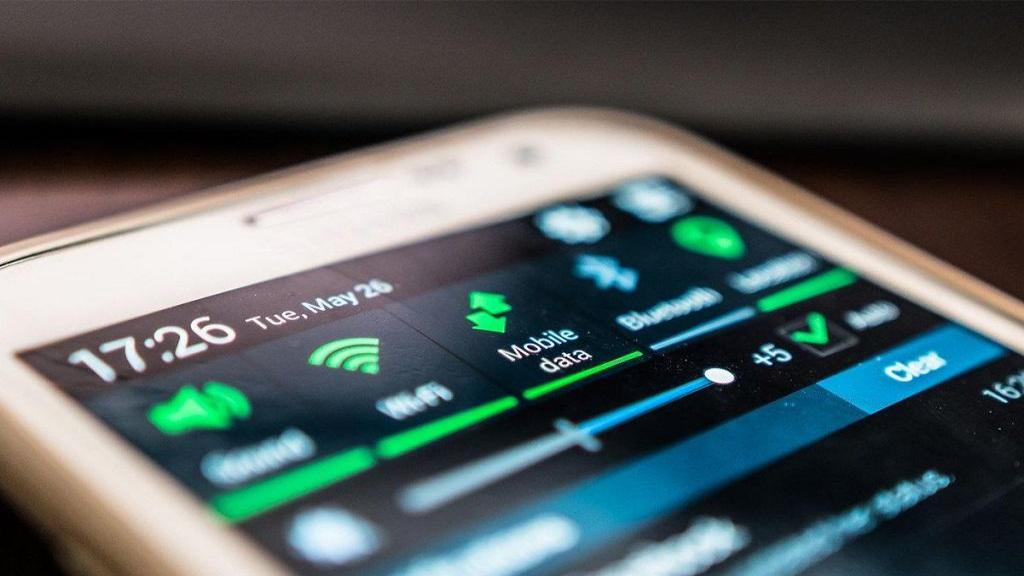
دیدگاه ها